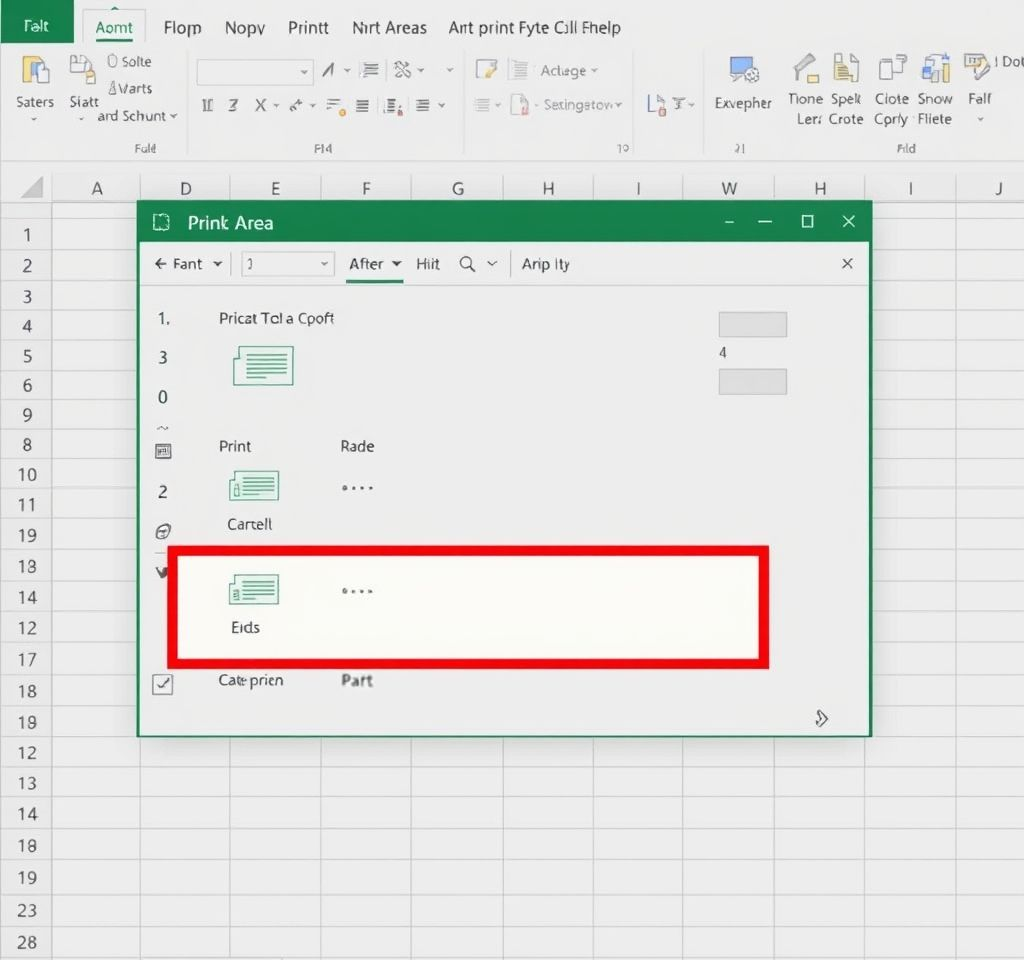
엑셀 인쇄영역 설정은 업무 효율성을 크게 향상시키는 필수 기능입니다. 대용량 데이터나 긴 스프레드시트에서 필요한 부분만 선택하여 출력함으로써 용지와 잉크를 절약하고, 보다 깔끔한 문서를 만들 수 있습니다. 마이크로소프트 공식 가이드에 따르면, 인쇄영역을 설정하면 통합문서를 저장할 때 해당 설정이 함께 저장되어 향후 작업에서도 지속적으로 활용할 수 있습니다.
엑셀 인쇄영역 기본 설정 방법
엑셀에서 인쇄영역을 설정하는 가장 기본적인 방법은 다음과 같습니다. 먼저 마우스로 출력하고자 하는 셀 범위를 선택합니다. 그 다음 페이지 레이아웃 탭을 클릭하고, 페이지 설정 그룹에서 인쇄영역을 찾아 설정을 클릭하면 됩니다. 설정이 완료되면 선택한 영역 주변에 옅은 회색 테두리가 나타나 인쇄영역이 지정되었음을 확인할 수 있습니다.
- 출력할 셀 범위를 마우스로 드래그하여 선택
- 페이지 레이아웃 탭에서 인쇄영역 그룹 찾기
- 설정 버튼을 클릭하여 영역 지정 완료
- 옅은 회색선으로 인쇄영역 확인 가능
단축키로 빠른 인쇄영역 설정하기
업무 효율성을 높이기 위해서는 단축키 활용이 필수입니다. 엑셀 전문가들이 추천하는 가장 빠른 방법은 Alt+P+R+S 단축키를 사용하는 것입니다. 이 단축키를 순서대로 눌러주면 선택한 범위가 즉시 인쇄영역으로 설정됩니다. 첫 번째 Alt+P는 페이지 레이아웃 리본을 선택하고, R은 인쇄영역 메뉴를 열며, S는 설정 옵션을 실행합니다.
- Alt+P+R+S 단축키로 즉시 설정 가능
- 마우스 없이 키보드만으로 빠른 작업
- 반복적인 작업에서 시간 대폭 절약
- 전문가 수준의 엑셀 활용법
여러 인쇄영역 동시 설정 방법
엑셀에서는 하나의 워크시트에 여러 개의 인쇄영역을 설정할 수 있습니다. 이 기능은 서로 떨어져 있는 데이터 테이블이나 차트를 각각 별도의 페이지로 출력하고 싶을 때 매우 유용합니다. Ctrl 키를 누른 상태에서 여러 영역을 선택한 후 인쇄영역 설정을 하면, 각 영역이 개별 페이지로 출력됩니다. 데이터 분석 전문가들은 이 방법을 사용하여 대시보드나 복합 보고서를 효율적으로 출력한다고 조언합니다.
인접하지 않은 영역들은 기본적으로 각각 별도의 페이지로 인쇄되며, 인접한 영역들은 하나의 인쇄영역으로 통합됩니다. 기존 인쇄영역에 새로운 셀을 추가하고 싶다면, 추가할 셀을 선택한 후 페이지 레이아웃 탭에서 인쇄영역에 추가 옵션을 선택하면 됩니다.
인쇄영역 해제 및 수정 방법
설정된 인쇄영역을 해제하거나 수정하는 방법도 알아두어야 합니다. 페이지 레이아웃 탭의 인쇄영역에서 해제를 클릭하면 모든 인쇄영역 설정이 제거되어 전체 워크시트가 출력됩니다. 더 정밀한 수정을 원한다면 페이지 설정 대화상자를 활용할 수 있습니다. Ctrl+F3을 눌러 이름 관리자를 열면 Print_Area라는 정의된 이름을 통해 인쇄영역을 직접 편집할 수 있습니다.
- 페이지 레이아웃 탭에서 인쇄영역 해제 선택
- 이름 관리자(Ctrl+F3)로 정밀한 편집 가능
- 페이지 설정 대화상자에서 범위 직접 수정
- 임시로 인쇄영역 무시하고 전체 출력 가능
페이지 나누기와 반복 행 설정
인쇄영역 설정과 함께 페이지 나누기와 반복 행 설정을 활용하면 더욱 전문적인 출력물을 만들 수 있습니다. 페이지 레이아웃 탭에서 나누기 옵션을 사용하여 원하는 위치에서 페이지를 나눌 수 있으며, 반복할 행을 설정하면 여러 페이지에 걸쳐 헤더가 반복 출력됩니다. 엑셀 교육 전문기관에서는 이러한 기능들을 조합하여 사용할 것을 강력히 권장하고 있습니다.
페이지 나누기 미리보기(보기 탭에서 선택)를 통해 실제 출력될 모습을 확인할 수 있으며, 점선은 자동 페이지 나누기를, 실선은 수동으로 설정한 페이지 나누기를 나타냅니다. 이 기능을 활용하면 보고서나 데이터 분석 결과를 보다 체계적으로 정리하여 출력할 수 있습니다.
인쇄영역 설정 시 주의사항과 문제해결
엑셀 인쇄영역 설정 시 자주 발생하는 문제들과 해결방법을 알아두면 작업 효율성을 크게 높일 수 있습니다. 설정한 인쇄영역이 제대로 인식되지 않을 때는 기존 인쇄영역을 완전히 해제한 후 다시 설정해보시기 바랍니다. 선택한 열의 일부만 출력되는 경우에는 열 너비가 용지 크기를 초과했을 가능성이 높으므로 여백을 좁히거나 배율을 조정해야 합니다.
- 인쇄영역이 인식되지 않으면 완전 해제 후 재설정
- 열 너비 초과 시 여백 조정이나 배율 변경 필요
- 한 페이지 출력을 원하면 모든 열을 한 페이지에 맞춤 선택
- 인쇄 미리보기로 최종 확인 후 출력 실행
마지막으로 Ctrl+P를 눌러 인쇄 미리보기에서 최종 결과를 확인한 후 출력하는 것이 좋습니다. 설정에서 선택 영역 인쇄를 선택하면 인쇄영역 설정 없이도 선택한 부분만 임시로 출력할 수 있어 유연한 작업이 가능합니다. 엑셀 활용 전문가들은 이러한 다양한 방법들을 상황에 맞게 조합하여 사용할 것을 추천하고 있습니다.